watchOS 10.1 將 NameDrop 聯絡人分享功能引入 Apple Watch

在 watchOS 10.1 中,您可以使用 NameDrop 在兩個 Apple Watch 裝置或 Apple Watch 和 iPhone 之間共用聯絡人資訊。

watchOS 10.1 將 NameDrop 引入 Apple Watch | 圖片來源:Saul Flores / Unsplash
NameDrop 總是會發送您的姓名和聯絡海報(視覺聯絡卡,其中包含帶有自訂字體、顏色等的全螢幕照片)。您也可以選擇要共用的特定聯絡字段,例如電話號碼、家庭和公司地址、電子郵件地址等。
NameDrop 功能目前正在 Apple Watch 上進行測試。它將在幾週後發布,屆時蘋果將發布 watchOS 10.1 更新供公眾使用。自 iOS 17.0 起,NameDrop 已在 iPhone 上使用。
什麼是NameDrop?它是如何運作的?
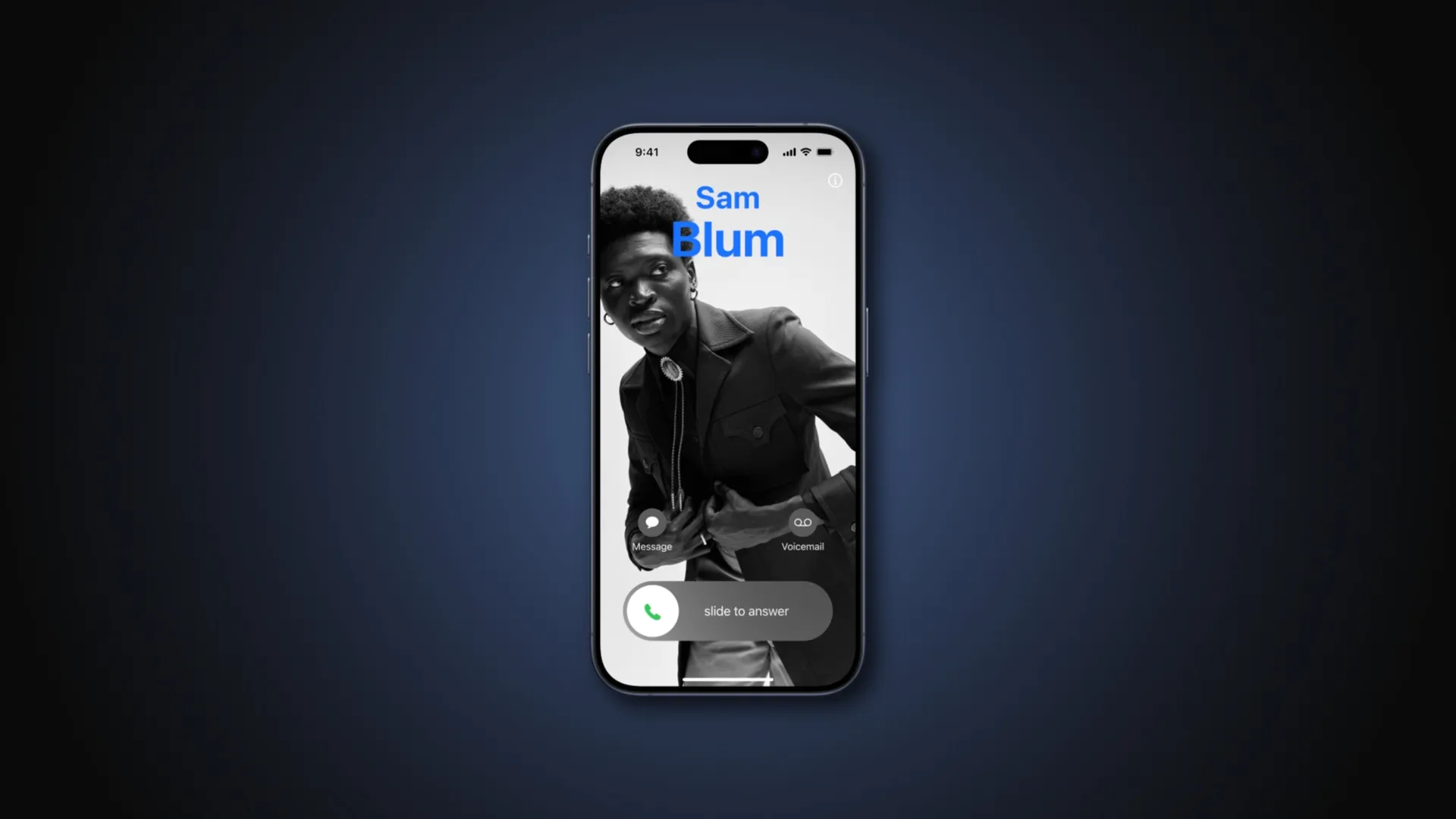
NameDrop 始終向您發送聯絡海報 | 圖:蘋果
NameDrop 是 Apple 最酷的新功能之一,它是一種新的共享體驗,專門為讓 Apple 用戶輕鬆交換聯絡資訊而創建,這真是太棒了。您只需將兩台裝置放在一起,例如兩台正在運行的 iPhone 或一台 iPhone 和一台 Apple Watch,即可見證奇蹟。
但 NameDrop 不僅限於聯絡人。相同的將裝置組合在一起的手勢可用於透過 AirDrop 功能調用內容共享,或啟動 SharePlay 會話,與距離您較近、藍牙範圍約 10 公尺內的其他用戶一起欣賞電影、音樂或遊戲(約 33 英尺)。
如何在 Apple Watch 上使用 NameDrop

將它們靠近以觸發 NameDrop | 圖:蘋果
在 Apple Watch 上使用 NameDrop 的方式有三種不同:自動、手動或透過錶盤複雜功能。
自動分享的工作方式正如廣告中所宣傳的那樣:您只需將您的 Apple Watch 靠近別人的 Apple Watch,即可透過 NameDrop 分享您的聯絡資訊。當設備彼此靠近時,您會感受到微妙的觸覺回饋。全螢幕聯絡人海報出現在兩個螢幕上,只需點擊即可分享。
您也可以透過點擊 watchOS 聯絡人應用程式中「我的卡」部分中的「共用」按鈕來手動啟動 NameDrop 會話,然後選擇要共用的欄位。
至於呼叫 NameDrop 的第三種方法,請觸碰錶盤上的「我的卡」複雜功能,然後將裝置與其他人的 Apple Watch 面對面。當然,您需要先添加此複雜功能。
如何在 iPhone 上使用 NameDrop
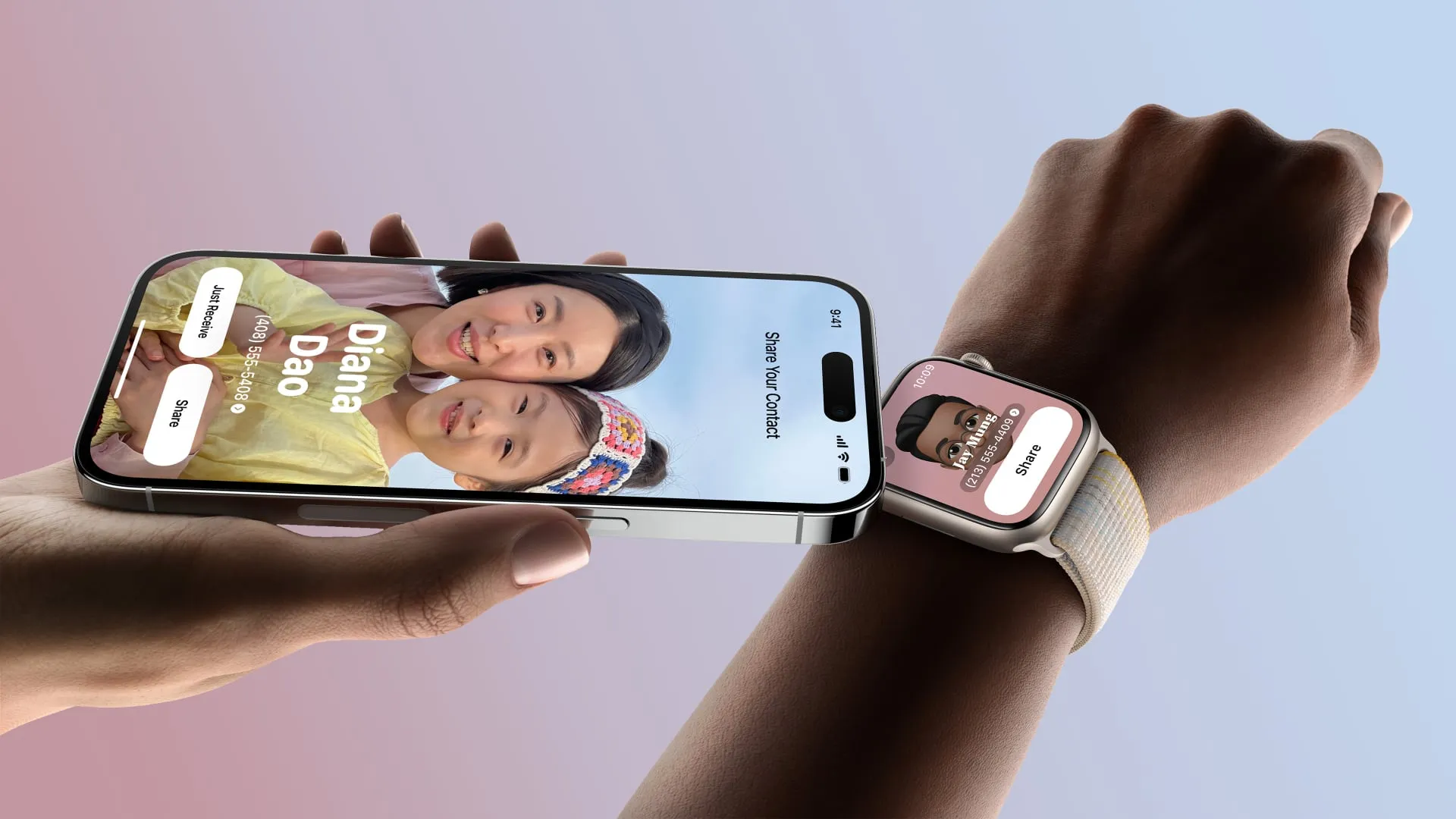
NameDrop 也適用於 iPhone 和 Apple Watch | 圖:蘋果
若要在 iPhone 上使用 NameDrop,請在「通訊錄」應用程式中選擇任意聯絡人卡片,然後選擇該卡片底部的「共用聯絡人」 。現在選擇您想要分享的聯絡人文件,例如名字和姓氏、電話號碼、電子郵件地址、註釋等。
只要填寫了任何聯絡字段,就可以共享,並且此螢幕使您可以完全控制要共享的內容。若要共用此人的所有聯絡人字段,請點擊底部的選擇所有字段。
滿意後,點擊「完成」,然後選擇「AirDrop」作為您的共享方式,並將您的裝置頂部靠近其他人的裝置頂部。兩個設備頂部的發光動畫表示正在建立連接。繼續按住,NameDrop 將出現在兩個畫面上。
若要接受其他人的聯絡人名片,請選擇「僅接收」。若要雙向共享名片,請觸摸「共享」選項。若要取消共用而不交換聯絡資訊,只需在 NameDrop 工作階段完成之前將裝置移開即可。
根據Apple 的支援文檔, NameDrop 旨在與新朋友交換聯絡資訊,不能用於更新現有聯絡人。
哪些裝置支援 NameDrop?
NameDrop 可在兩部 iPhone 和兩塊 Apple Watch 之間以及 iPhone 和 Apple Watch 之間運作。在兩部 iPhone 之間使用 NameDrop 需要兩支手機都可以安裝 iOS 17.0 或更高版本。
要在兩個 Apple Watch 之間刪除名稱,每個裝置都必須執行 watchOS 10.1 或更高版本。只要手機使用 iOS 17.0 或更高版本,並且 Apple Watch 運行 watchOS 10.1 或更高版本,iPhone 和 Apple Watch 之間的 NameDrop 就可以工作。
NameDrop 與 Apple Watch Series 7 或更高版本、第二代 Apple Watch SE 和所有 Apple Watch Ultra 型號相容 –較舊的手錶無法使用 NameDrop。在 iPhone 上,NameDrop 支援與 iOS 17 相容的所有型號,從第二代 iPhone SE 和 iPhone XS/XR 開始。
iPad 和 Mac 不支援 NameDrop。
iOS 17.1 中的新 AirDrop 功能
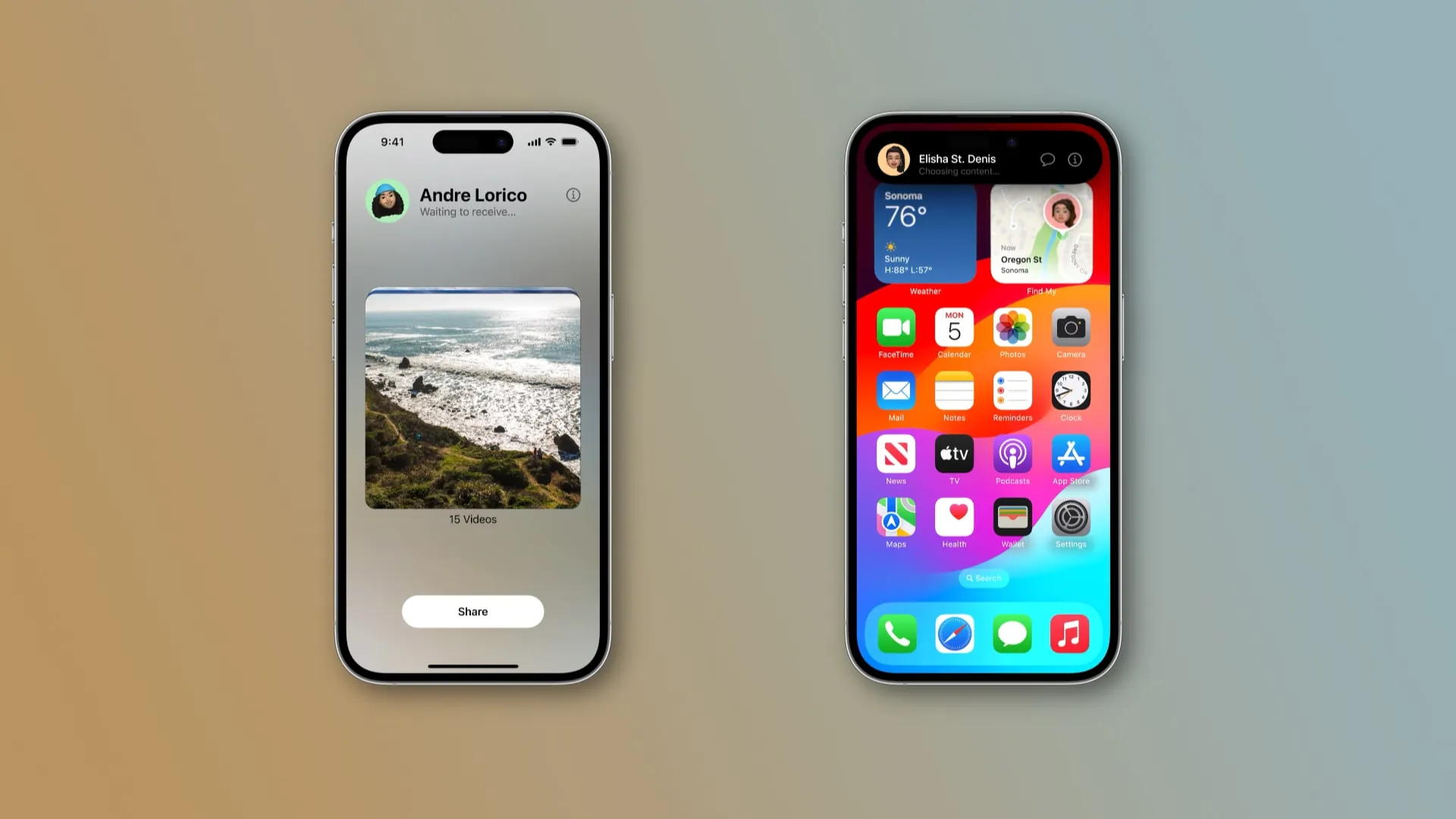
AirDrop 可以透過蜂窩網路繼續傳輸 | 圖:蘋果
NameDrop 是 AirDrop 的一部分,AirDrop 是 Apple 的裝置到裝置檔案傳輸功能,由於 iOS 17.1,該功能對於 iPhone 用戶來說變得更好。
除了啟動 AirDrop 傳輸的更簡單方法之外,如果裝置在傳輸過程中失去 Wi-Fi 連接,iOS 17.1 還允許 AirDrop 回退到蜂窩數據。這意味著您可以直接離開,因為知道傳輸將透過網路繼續進行,而不會影響內容品質。
iOS 17.1 上的 AirDrop 還支援啟動 SharePlay 會話,與您附近的其他用戶一起欣賞電影、音樂、遊戲和應用程式。
發佈留言